Docker通常用于如下场景:
- web应用的自动化打包和发布;
- 自动化测试和持续集成、发布;
- 在服务型环境中部署和调整数据库或其他的后台应用;
- 从头编译或者扩展现有的OpenShift或Cloud Foundry平台来搭建自己的PaaS环境。
在企业应用中,docker会起着越来越重要的作用,本着学习的态度,记录一下自己学习docker的历程~
由于手头没有现成的linux镜像,因此这里我选用的是使用kali rolling来安装docker
1、检查内核版本
这里docker需要的内核版本至少是3.10,因此需要检查下kali的内核,如果不够的话,需要更新内核
![图片[1]-学习笔记之安装docker(一)-安全小百科](http://aqxbk.com/wp-content/uploads/2021/08/20210816145806-27.jpg)
更新内核的教程百度一大堆,这里不赘述
2、由于kali是Debain系列,因此如果想要安装docker,必须提供一个反向端口,启用backports
①创建/etc/apt/sources.list.d/backports.list
|
1
|
vi /etc/apt/sources.list.d/backports.list
|
②在list文件里加上一条反向端口条目
|
1
|
deb http://http.debian.net/debian wheezy-backports main
|
③更新软件包
|
1
|
apt–get update
|
3、下面是CA证书的安装,这里在添加KEY时前三次都失败了,不知道是不是墙的原因,,但是在多试几次后就突然成功了~
|
1
|
apt–get install apt–transport–https ca–certificates gnupg2
|
安装完CA证书后,下面来添加GPG KEY
|
1
|
apt–key adv —keyserver hkp://ha.pool.sks-keyservers.net:80 –recv-keys 58118E89F3A912897C070ADBF76221572C52609D
|
最后我们在/etc/apt/sources.list.d/docker.list中添加上docker的条目,即可进行最后的安装!
编辑/etc/apt/sources.list.d/docker.list文件
|
1
|
vi /etc/apt/sources.list.d/docker.list
|
添加条目
|
1
|
deb https://apt.dockerproject.org/repo debian-wheezy main
|
4、继续更新我们的存储库,更新完即可进行安装
更新软件库
|
1
|
apt–get update
|
进行docker安装
|
1
|
apt–get install docker–engine
|
进行到这里我们就已经成功安装了docker,但是docker作为一个应用程序服务,需要我们手动打开!
|
1
|
service docker start
|
这里如果不开启docker服务,后续的镜像安装和镜像查找功能都将报错!
![图片[2]-学习笔记之安装docker(一)-安全小百科](http://aqxbk.com/wp-content/uploads/2021/08/20210816145806-2.jpg)
查看docker版本,到这里我们已经成功安装docker了,既然安装了,总要下一个小镜像来试试看吧~
下面祭出IT界人人知晓的hello world,docker也提供了一个测试镜像,用来输出hello world,不过在下载镜像时如果不翻墙,总会出现一个net/http: TLS handshake timeout,这里翻了墙之后就可以成功下载了(感觉很坑。。)
首先我们来查看一下那个测试镜像的具体名称
|
1
|
docker search “hello world”
|
![图片[3]-学习笔记之安装docker(一)-安全小百科](http://aqxbk.com/wp-content/uploads/2021/08/20210816145806-69.jpg)
这里看到docker仓库提供了这么多hello world镜像可以下载,这里我们下载第一个镜像hello-world
|
1
|
docker pull hello–world
|
![图片[4]-学习笔记之安装docker(一)-安全小百科](http://aqxbk.com/wp-content/uploads/2021/08/20210816145806-97.jpg)
这里可以看到第一次下载这个镜像时出错的!因为这里还没翻墙,翻了之后就成功下载了。。
下面我们来运行这个docker镜像!
![图片[5]-学习笔记之安装docker(一)-安全小百科](http://aqxbk.com/wp-content/uploads/2021/08/20210816145807-97.jpg)
运行成功!
后续还会推出docker教程,记录自己的docker学习路程~
偶然发现的一个CTF网站,好像是燕京理工学院的一个小比赛,题目不是很多,也不是很难,适合新人入门CTF,以下附上这个小型CTF的wp,题目地址:传送门 1.签到题 签到题总是很简单,可是这种简单程度第一次见。。。连动都不动的,直接告诉答案。。 …






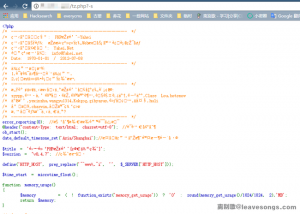












请登录后发表评论
注册